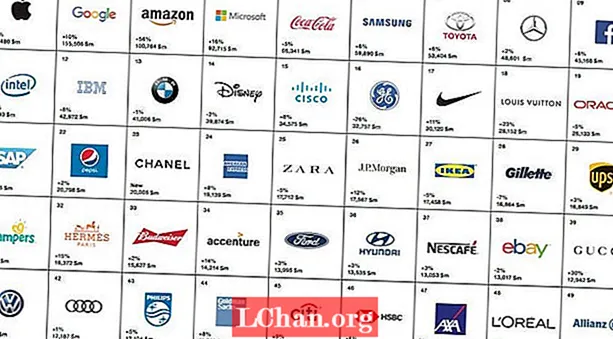Viens no visbiežāk redzamajiem filmu efektiem ir dzirksteļu pilēšana. Pēc katastrofas vai uz neveiksmīga kosmosa kuģa dzirksteles lido. Daudzi lietotāji izmanto trešās puses spraudņus, lai izveidotu sarežģītas daļiņas, lai sasniegtu šo efektu, taču tas nav nepieciešams. Lai gan spraudņi var būt noderīgi, bieži vien to sākotnējie iestatījumi padara tos iespaidīgus. Lai izveidotu spēcīgu efektu, tos pašus principus varat piemērot pamata After Effects CS6 spraudņiem.
Lai radītu šīs dzirksteles, jums jāpielāgo daļiņu sistēmas II iestatījumi tā, lai daļiņas plūst ātri un brīvi, bet ar nelielu gaisa pretestību. Samazinot krāsu, noapaļojot to formu un padarot tos mazus, jūs iegūstat pareizo izskatu. Izmantojot kombinētā režīma pievienošanas režīmu, jūs izveidojat papildu dzirksti un spīdumu. Animējot dzirksteļu lietus, palielinot ātrumu un dzimstību par sekundes daļu, tas rada ārkārtīgi reālu izskatu. Pabeidziet to, pievienojot kustības aizmiglojumu, un efekts ir gatavs apvienot jūsu ainā. Šis efekts nav jāpadara pamanāms, lai tas būtu noderīgs. Pilošās dzirksteles vislabāk darbojas, kad tās tik tikko pamanītas, tikai lai ainai pievienotu tekstūru, tāpēc neesiet pārāk smags.
Gatavo efektu skatiet šīs apmācības beigās.

01 Izveidojiet jaunu kompozīciju un dodieties uz Layer> New> Black Solid. Uzklājiet CC Particle Systems II uz melno cieto vielu. Pēc noklusējuma šis filtrs izskatās tik vienkāršs, ka nav izmantojams, taču to var ļoti uzlabot.

02 Mainiet filtra dzimstību uz 2. Producera iestatījumos noklikšķiniet uz Crosshair pozīcijas un pēc tam noklikšķiniet uz augšu attēlā. Jūs varat animēt šo pozīciju vēlāk, bet, lai pārbaudītu efektu, kad tas attīstās, novietojiet to ekrāna augšdaļas tuvumā.

03 Sadaļā Fizika mainiet nolaižamo izvēlni Animācija no Sprādzienbīstama uz Virziens. Iestatiet ātrumu uz 0,2, gravitāciju - 1,5 un pretestību - 10. Lai izveidotu pielāgotas dzirksteles, šos iestatījumus varat eksperimentēt.

04 Sadaļā Daļiņas nomainiet nolaižamo izvēlni Daļiņu tips uz Aizēnota sfēra, dzimšanas lielumam jābūt iestatītam uz 0,05 ar nāves lielumu kā 0,10. Ja vēlaties, lai daļiņas izplūst, mainiet šos iestatījumus. Mainiet necaurredzamības kartes nolaižamo izvēlni uz Pastāvīga.

05 Iestatiet maksimālo necaurredzamību no 75 līdz 100%. Noklikšķiniet uz lodziņa Dzimšanas krāsa un iestatiet to uz baltu. Noklikšķiniet uz lodziņa Nāves krāsa un iestatiet to nedaudz dzeltenīgi pelēkbaltu. Mainiet pārsūtīšanas režīma nolaižamo izvēlni uz Composite.